빠르크의 파이널컷프로 3분강좌 80강 맥북 이미지 안에 영상이나 사진 넣어보기
빠르크의 파이널컷프로 3분강좌 80강 맥북 이미지 안에 영상이나 사진 넣어보기
Putting video or Photo inside the MacBook image in Final Cut Pro
안녕하세요. 빠르크 입니다.
오늘 파이널컷프로 80강 강좌에서 다룰 내용은 맥북 이미지 안에 영상이나 사진을 넣는 내용입니다.
맥북이나 아이패드, 아이폰 여러 디스플레이들 보면 모양이 사각형이기 때문에
마스크를 이용해 무엇인가 다른 것들을 넣는 방법이나 영상 연출 방법을 많이 사용하기도 합니다.
파이널컷프로에서 이런 마스크를 활용한 방법을 어떻게 구현할 수 있는지 다루고 있습니다.
데모 비디오 영상을 첨부합니다.
1. 영상 배치하기
우선 이미지를 준비한 후 파이널컷프로 타임라인으로 배치합니다.
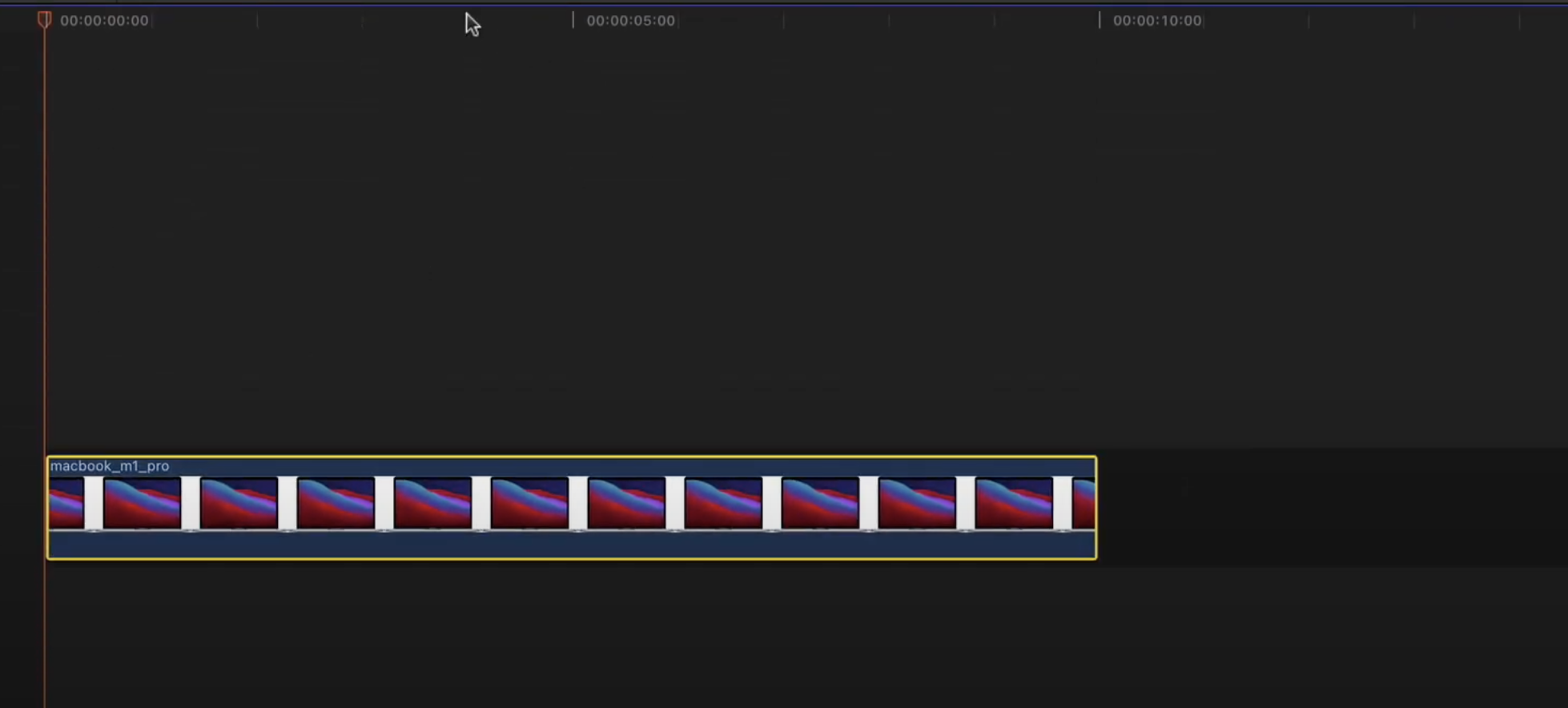
2. Shape Mask 적용하기
[Effects] - [Video] - [Shape Mask]를 배치된 이미지에 드래그 앤드 드롭하여 적용합니다.
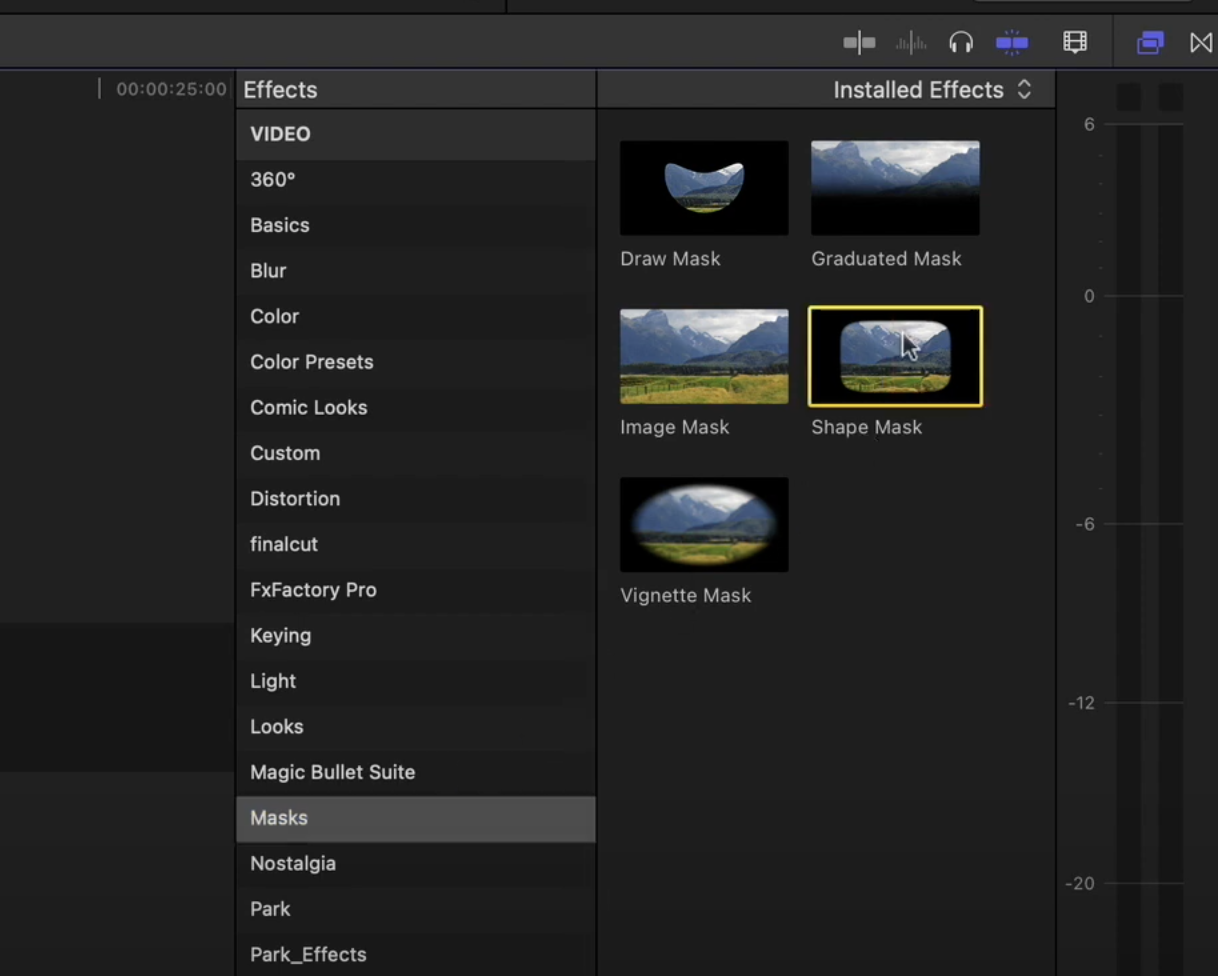
3. Invert Mask 체크하기
처음 마스크를 적용하면 이런 모습으로 나타납니다. 안쪽 영역만 보이기 때문에 이런 현상이 나타납니다.
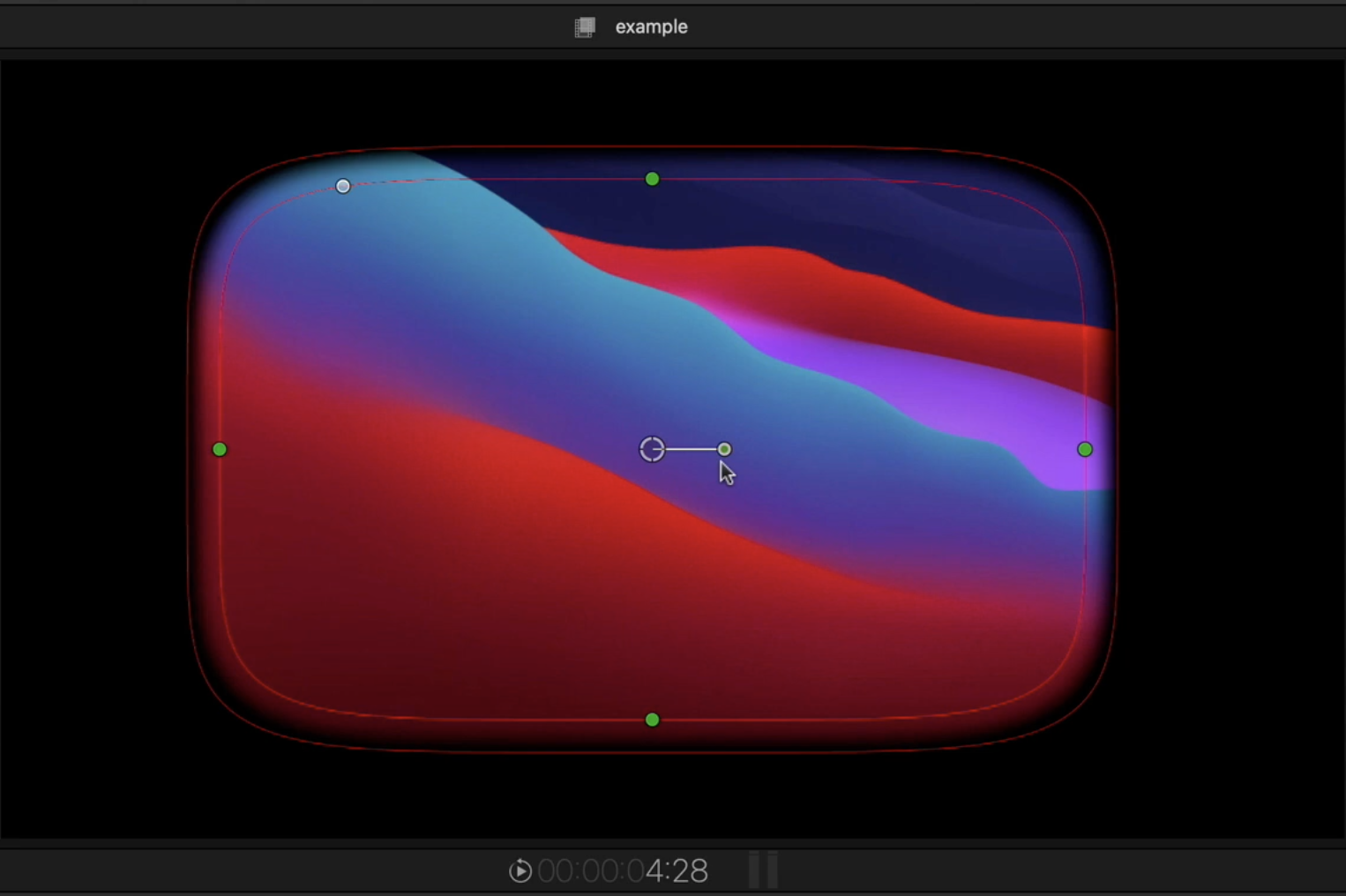
인스펙터에서 [Invert mask]를 체크합니다. 그러면 바깥 영역이 보이게 됩니다.

4. Feather 값 0으로 만든 후 마스크 영역 조정하기
Feather 값이 적용되면 가장자리 부분에 부드럽게 흐림 처리를 합니다만 정확한 마스크를 나타내기 위해
Feather 값을 0으로 합니다. 그리고 마스크 영역을 디스플레이에 맞춰 적용합니다.

5. 합성하고자 하는 영상은 아래쪽으로 배치합니다.
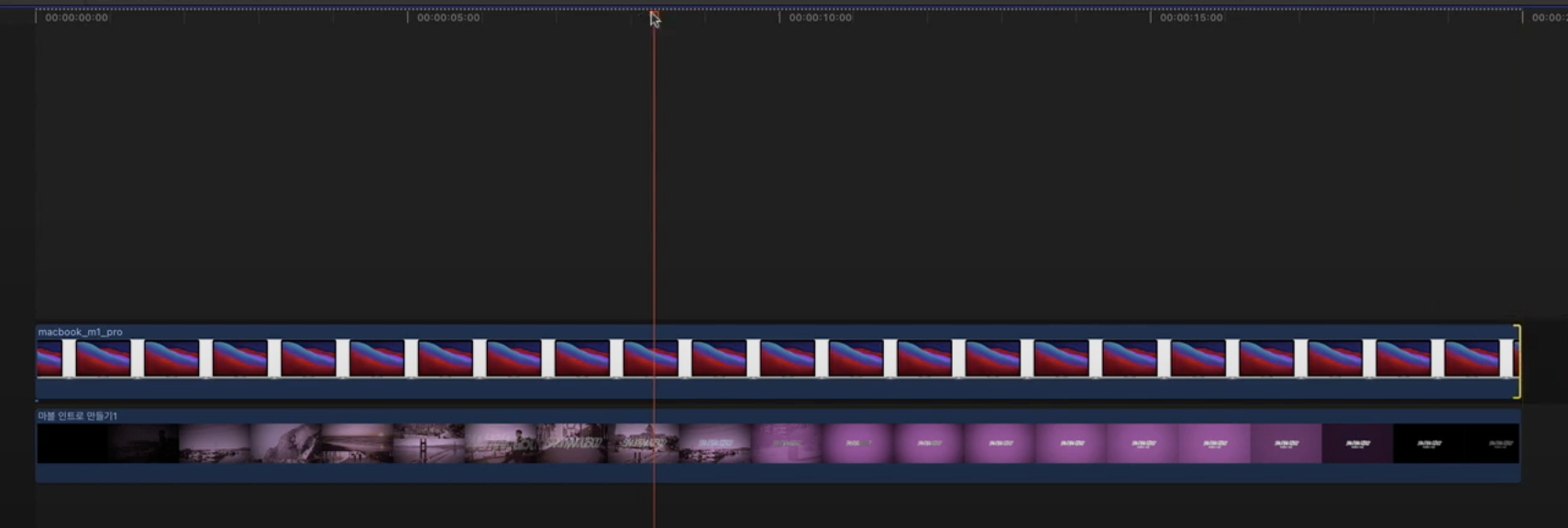
맥북에서 영상이 재생되는 느낌으로 나타납니다.
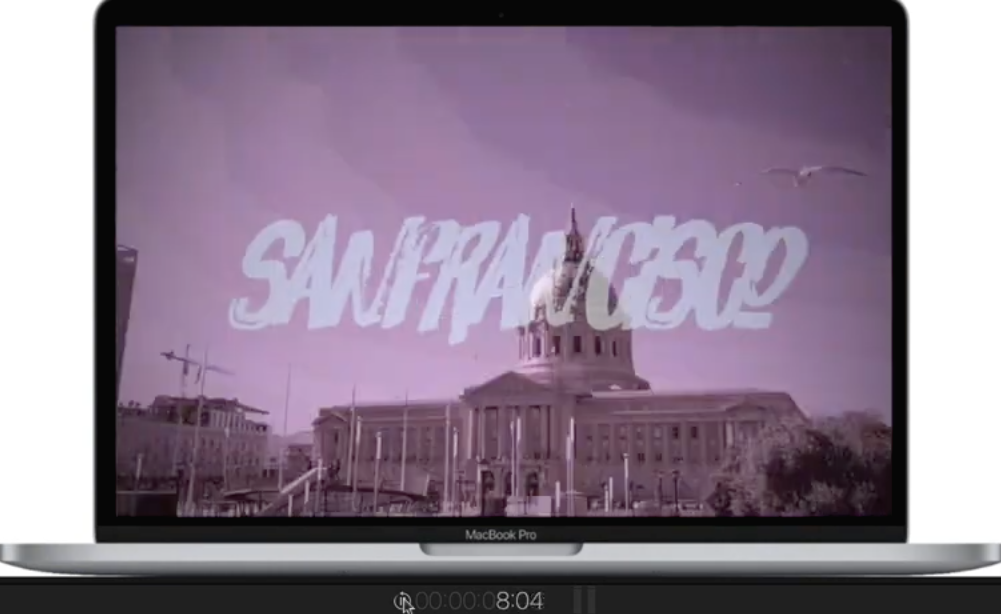
이를 응용해서 다양한 디스플레이에 마스크를 딴 후 영상이나 사진을 넣어볼 수 있습니다.
또한 애니메이션을 연출하는 방법은 유튜브 영상 강좌에 있으니 놓치지 마세요.
빠르크의 3분 강좌
빠르크의 3분 강좌는 파이널컷프로X, 모션5, 프리미어프로, 애프터이펙트의 사용 방법 및
영상 편집에 필요한 템플릿들을 무료로 제공하고 있습니다.
채널 구독과 좋아요, 알람설정을 통해 좋은 자료들 놓치지 않고 받아보세요! ^^
더 많은 정보는 아래에서 확인하세요
페이스북 페이지 "빠르크의 3분강좌" https://www.facebook.com/park3min
인스타그램 https://www.instagram.com/park_3min
티스토리 블로그 https://parkpictures.tistory.com
유튜브 채널 https://www.youtube.com/c/ParkPictures
#빠르크 #모션그래픽 #영상편집 #3분강좌
#파이널컷프로X #애플모션5 #애프터이펙트 #프리미어프로
#빠르크픽쳐스 #빠르크의3분강좌 #Park Pictures
'파이널컷프로 FinalCut Pro > 파이널컷프로 3분강좌' 카테고리의 다른 글
| 빠르크의 파이널컷프로 3분강좌 84강 Vrew 자동번역기능으로 CC캡션자막 추가하기 (0) | 2021.04.30 |
|---|---|
| 자막 오타난거 한 번에 수정할 때 필수 기능 | Find and Replace Title Text | 빠르크의 파이널컷프로 3분강좌 83강 (0) | 2021.04.20 |
| 카메라로 촬영한 느낌의 영상 만들어보기 | 빠르크의 파이널컷프로 3분강좌 82강 (0) | 2021.04.08 |
| 빠르크의 파이널컷프로 3분강좌 81강 속성 붙여넣기 Paste Attributes(feat.SCV) (0) | 2021.02.26 |
| 빠르크의 파이널컷프로 3분강좌 79강 아이폰 아이패드 미모티콘을 파이널컷프로에 사용하기 (with 클립스) (0) | 2020.11.03 |
| 빠르크의 파이널컷프로 3분강좌 78강 파이널컷에서 이모티콘과 특수문자 입력하기 (0) | 2020.10.28 |
| 빠르크의 파이널컷프로 3분강좌 77강 템플릿 파일 포함시켜서 라이브러리 공유하는 방법 (0) | 2020.10.19 |
| 빠르크의 파이널컷프로 3분강좌 76강 깔끔한 편집의 핵심 스킬 '3점 편집' (0) | 2020.10.08 |






댓글